
ApowerUnlock es una herramienta profesional para desbloquear un iPhone/iPad e incluso Apple ID. Sin embargo, puede haber ocasiones en las que ApowerUnlock no pueda detectar o reconocer su iPhone/iPad, por lo que no pueda conectar su dispositivo a la PC. Esta guía le mostrará cómo solucionar el problema cuando ApowerUnlock no puede detectar iPhone/iPad.
Arreglar ApowerUnlock cuando no puede reconocer un iPhone/iPad
En primer lugar, verifique si iTunes puede detectar su iPhone/iPad. Para hacer esto, primero debe descargar e instalar iTunes en su PC. Luego, conecte su dispositivo a la PC con un cable de iluminación y luego abra iTunes en su PC. Si iTunes no pudo detectar su dispositivo, entonces ApowerUnlock definitivamente no reconocería su iPhone/iPad. En estas circunstancias, debe solucionar el problema de que su iPhone/iPad no puede ser reconocido por la aplicación iTunes en su PC primero, por lo que ApowerUnlock podrá detectar su iPhone/iPad.
Verifique su cable de alimentación y el puerto USB.
Asegúrese de que el cable de alimentación que conectó a su computadora esté en buenas condiciones. Además, verifique si su puerto USB funciona bien, ya que su mal funcionamiento y mal contacto también pueden provocar una falla de conexión.

Compruebe si iTunes puede reconocer su dispositivo iOS.
Si ApowerUnlock no puede reconocer su dispositivo iOS, debe verificar si iTunes puede reconocerlo con éxito o no.
- Conecte su dispositivo iOS a la PC con un cable de alimentación y luego inicie iTunes para ver si se puede reconocer con éxito.
- Si su dispositivo no puede ser reconocido con éxito, puede intentar solucionarlo. Simplemente mantenga presionado el botón de Encendido e Inicio al mismo tiempo, y aparecerá un logotipo blanco de Apple; suelte los botones en este momento. Luego, vuelva a conectar su dispositivo a iTunes y leerá con éxito el contenido de su dispositivo.

Pruebe con otra computadora para conectar su dispositivo iOS.
Si iTunes aún no reconoce su dispositivo iOS, puede probar con otra computadora. Si iTunes en la nueva computadora puede detectar su dispositivo, entonces puede haber un problema con su computadora anterior.

Verifique la disponibilidad de los componentes necesarios.
Please check whether the iTunes related components “Apple Mobile Device” and “Bonjour” service have been running when you start your computer.
- Simplemente presione “Windows + R“, y luego ingrese “services.msc” para ubicar los componentes “Dispositivo móvil Apple” y “Bonjour“.
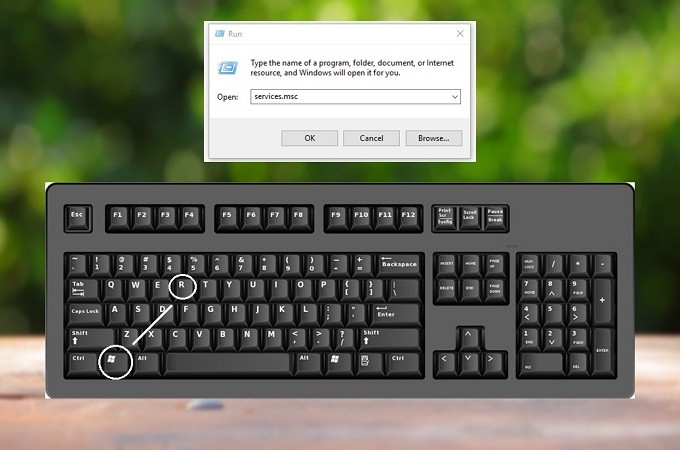
- Haga clic derecho en el servicio “Dispositivo móvil de Apple” y “Bonjour” para ver si se están ejecutando. De lo contrario, haga clic en “Inicio” para ejecutarlo.
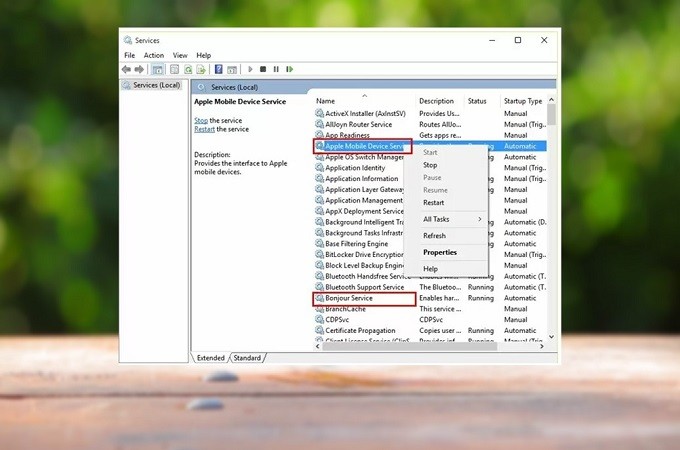
Desinstale iTunes y luego vuelva a instalarlo.
Para desinstalar iTunes por completo, simplemente vaya al “Panel de control”, busque los componentes de Apple correspondientes, incluidos iTunes, Actualización de software de Apple, Bonjour, Soporte de dispositivos móviles de Apple, Soporte de aplicaciones de Apple y haga clic con el botón derecho en cada uno para desinstalar. Después de desinstalar iTunes por completo, debe reiniciar su computadora y reinstalar el software de iTunes.

Puede descargar iTunes desde los enlaces a continuación.
Para Windows de 64 bits
Para Windows de 32 bits
Una vez que haya instalado la versión correcta de iTunes, puede volver a conectar su iPhone/iPad a su PC, y ApowerUnlock detectará su dispositivo con éxito. Luego, puede comenzar a desbloquear su iPhone/iPad.


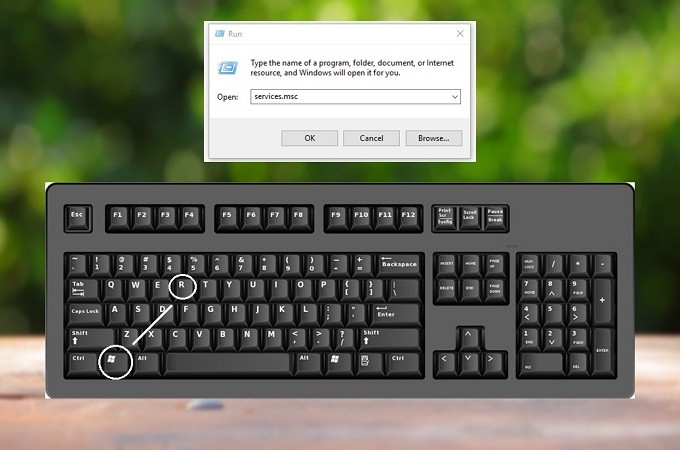
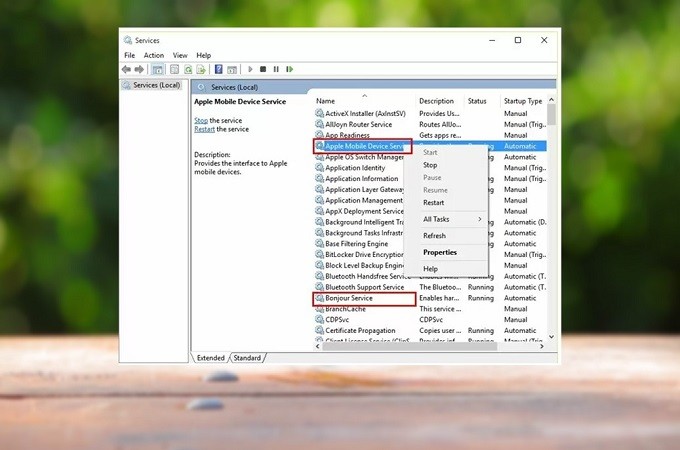
Dejar un comentario